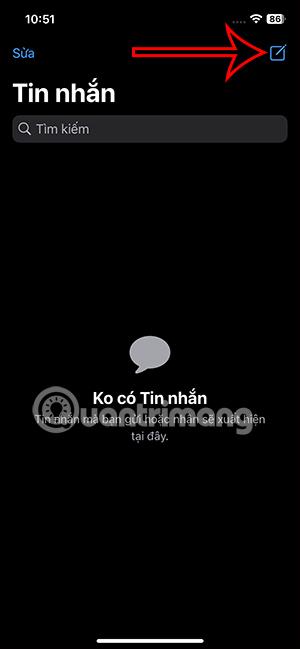Στο iOS 17, η εφαρμογή ανταλλαγής μηνυμάτων έχει ενημερωθεί με πολλές ενδιαφέρουσες λειτουργίες, βοηθώντας σας περισσότερο στη διαδικασία αποστολής μηνυμάτων. Για παράδειγμα, μπορείτε να στείλετε έναν κωδικό πρόσβασης σε ένα μήνυμα στο iPhone ή να δημιουργήσετε το δικό σας αυτοκόλλητο σε ένα μήνυμα στο iPhone. Οι χρήστες μπορούν να χρησιμοποιήσουν απολύτως οποιαδήποτε προσωπική φωτογραφία για να δημιουργήσουν ένα αυτοκόλλητο στο iPhone με τη δυνατότητα να αφαιρέσουν το φόντο από την εικόνα. Το παρακάτω άρθρο θα σας καθοδηγήσει να δημιουργήσετε τα δικά σας αυτοκόλλητα σε μηνύματα στο iPhone.
Πώς να δημιουργήσετε αυτοκόλλητα iPhone από το Live Photos
Η δυνατότητα δημιουργίας αυτοκόλλητων στο iPhone, εκτός από τη δυνατότητα χρήσης στατικών φωτογραφιών για τη δημιουργία αυτοκόλλητων, μπορείτε να χρησιμοποιήσετε φωτογραφίες Live Photo στο iPhone για μετατροπή σε κινούμενα αυτοκόλλητα. Ωστόσο, αυτή η δυνατότητα ισχύει μόνο για την εφαρμογή Μηνύματα στο iPhone, επομένως δεν μπορείτε να τη χρησιμοποιήσετε για άλλες εφαρμογές ανταλλαγής μηνυμάτων, όπως όταν δημιουργείτε αυτοκόλλητα από φωτογραφίες στο iPhone.
Βήμα 1:
Στη διεπαφή ανταλλαγής μηνυμάτων στο iPhone, κάντε κλικ στο εικονίδιο για να δημιουργήσετε ένα νέο μήνυμα και, στη συνέχεια, κάντε κλικ στο εικονίδιο συν για να ανοίξετε ένα νέο μήνυμα. Στη συνέχεια, κάντε κλικ στο εικονίδιο συν για να ανοίξετε τις επιλογές στο μήνυμα.


Βήμα 2:
Τώρα κάντε κλικ στο Αυτοκόλλητα για να ανοίξετε αυτοκόλλητα στο iPhone.

Βήμα 3:
Εμφανίζει τη διεπαφή αυτοκόλλητου στο iPhone. Εδώ κάνετε κλικ στο εικονίδιο συν για να προσθέσετε ένα νέο αυτοκόλλητο για το μήνυμα στο iPhone. Αυτή τη στιγμή, ένα άλμπουμ φωτογραφιών θα εμφανιστεί στο τηλέφωνό σας, κάντε κλικ στη Ζωντανή φωτογραφία για χρήση.


Βήμα 4:
Στη διεπαφή δημιουργίας αυτοκόλλητων, κάντε παρόμοια κλικ στο Προσθήκη αυτοκόλλητου για να διαχωρίσετε το φόντο της εικόνας. Η ζωντανή φωτογραφία που προκύπτει έχει διαχωριστεί από το φόντο και έχει μετατραπεί σε αυτοκόλλητο με κινούμενα σχέδια όπως φαίνεται παρακάτω.


Τώρα μπορείτε να στείλετε ένα κινούμενο αυτοκόλλητο από μια ζωντανή φωτογραφία σε ένα μήνυμα και το αυτοκόλλητο θα κάνει κίνηση.

Οδηγίες για τη δημιουργία αυτοκόλλητων σε μηνύματα στο iPhone
Βήμα 1:
Αρχικά, ανοίξτε την εφαρμογή Μηνύματα στο iPhone . Στη συνέχεια, κάντε κλικ στο εικονίδιο συν και επιλέξτε Αυτοκόλλητο στη λίστα που εμφανίζεται. Αυτή τη φορά εμφανίζεται η διεπαφή επιλογών αυτοκόλλητων από την οποία μπορείτε να διαλέξετε.
Για να δημιουργήσετε ένα νέο αυτοκόλλητο, κάντε κλικ στο Νέο αυτοκόλλητο όπως φαίνεται.



Βήμα 2:
Συνεχίζετε να επιλέγετε την εικόνα που θέλετε να χρησιμοποιήσετε ως αυτοκόλλητο στο άλμπουμ σας. Αφού επιλέξετε τη φωτογραφία, κάντε κλικ στην Προσθήκη αυτοκόλλητου για να την επιλέξετε ως αυτοκόλλητο.


Βήμα 3:
Τώρα θα δείτε το αυτοκόλλητο που δημιουργήθηκε. Θα επιλέξουμε να προσθέσουμε εφέ ή να αλλάξουμε το χρώμα του αυτοκόλλητου με επιλογές εμφάνισης. Τέλος, στέλνετε αυτό το αυτοκόλλητο σε μήνυμα ως συνήθως.


Έτσι, έχετε ένα αυτοκόλλητο για χρήση σε μηνύματα στο iPhone.
Εκμάθηση βίντεο για τη δημιουργία αυτοκόλλητων σε μηνύματα στο iPhone